Залез я как-то в список служб – посмотреть не появилось ли там чего-нибудь паразитического. Ну и, как водится, поотключал много чего. На следующий день, после включения компьютера меня ждал сюрприз.
Описание проблемы
Значок звука в панели задач говорил мне о том, что что-то не работает (при этом звук я не выключал). При наведении на него всплывало сообщение: Служба аудио не запущена.
Если кликнуть на значок, то запускается мастер устранения неполадок, который пытается что-то исправить. Но ничего у него не выйдет. Результатом его работы будет только сообщение что служба звука не запущена.
Решение проблемы
Раз служба не запущена – надо её запустить. Для этого нужно зайти в список служб (панель управления –> администрирование –> службы) и найти там службу Windows Audio. Если удастся её запустить – то проблема решена. Но раз уж мастер не смог это сделать, то, скорее всего, вылезет ошибка 1068: Не удалось запустить дочернюю службу.
Побродив по сети, я выяснил, что Windows Audio зависит от трёх служб:
- Планировщик классов мультимедиа
- Средство построения конечных точек Windows Audio
- Удалённый вызов процедур (RPC)
У меня был отключен Планировщик классов мультимедиа, после его включения служба Windows Audio благополучно запустилась.
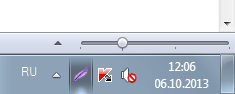

Включи службу питания. Каким боком она относится к звуку один Билл знает, но аудиоустройство не запустишь, если служба ПИТАНИЕ остановлена.
Ответить
Слава — огромная благодарность! Помогло!
Ответить
Слава, присоединяюсь к благодарностям в Вашу сторону.
Мне тоже помогло включение службы «Питание»
Архитектура операционки Виндоус вообще тёмная паутина. Каким боком питание к аудио…
Ответить
Спасибо и от меня. Сам бы искал долго, и скорее всего, включил бы снова все службы
Ответить
Помогло включение службы Питание (бляха каким боком такая зависимость)Спасибо!
Ответить
у меня нет службы питания скока не иска не нашёл
Ответить
спасибо!!
Ответить
У меня тоже после запуска службы Питание звук заработал. Спасибо!
Ответить
внатуреееееее! народ! если вышеуказанные действия не помогают ВКЛЮЧИТЕ СЛУЖБУ ПИТАНИЯ
Ответить
Где Звук, а где служба питания ? Ну оконники и намудрили ! Вам Спасибо !
Ответить
Огромное спасибо, как только включил службу «питание», сразу же монитор стал более ярким, а у службы «Windows Audio» появилась кнопка «включить».
Ответить